Dolphin Emulator'da Xbox 360 Denetleyicisi Nasıl Kullanılır
Yayınlanan: 2022-09-21
Dolphin, GameCube ve Wii için bir video oyun konsolu emülatörüdür. Açık kaynak kodludur ve Windows, Android, Xbox One, Xbox Series S ve X, Linux ve macOS üzerinde çalışabilir. GameCube ve Wii'deki tüm oyunlar Dolphin Emulator'da çalışacaktır. Dolphin Emulator'ı desteklenen cihazınıza yükledikten sonra, oyunlarınızı çevrimiçi olarak indirebilir ve ücretsiz olarak oynayabilirsiniz. Ve donanımınız harikaysa, bu retro oyunları oynarken harika bir oyun deneyimi yaşayabilirsiniz. Dolphin Emulator'ı Xbox'ınızda kullanıyorsanız, Xbox denetleyicinizle oyun oynayabilirsiniz. Xbox denetleyicinizi PC'nizde de kullanabilirsiniz. Bir Xbox denetleyiciniz varsa ancak Dolphin Emulator ile bir denetleyiciyi nasıl kullanacağınızı bilmiyorsanız, bu makale size bu konuda yardımcı olacaktır. Dolphin Emulator'da Xbox 360 denetleyicisinin nasıl kullanılacağına ilişkin adımlarda size rehberlik edecektir. Ayrıca, bir öykünücüde 360 denetleyiciyi nasıl kullanacağınızı ve bir Xbox 360 denetleyicisini bir Wii'ye nasıl bağlayacağınızı öğreneceksiniz.

İçindekiler
- Dolphin Emulator'da Xbox 360 Denetleyicisi Nasıl Kullanılır
- Bir Emülatörde 360 Denetleyici Kullanabilir misiniz?
- Dolphin Emulator Denetleyici Desteği Var mı?
- Xbox Denetleyicinizin Dolphin ile Çalışmasını Nasıl Sağlarsınız?
- Dolphin Emulator ile Bir Denetleyiciyi Nasıl Kullanırsınız?
- Dolphin Emulator'da Xbox 360 Denetleyicisi Nasıl Kullanılır?
- Denetleyiciniz Neden Dolphin Emulator'da Çalışmıyor?
- Xbox 360 Denetleyicinizi Dolphin Wii'de Kullanabilir misiniz?
- Xbox 360 Denetleyicisini Wii'ye Nasıl Bağlarsınız?
- Xbox 360 Denetleyicisi PC'de Çalışır mı?
- PC Emülatörüne Xbox 360 Denetleyicisini Nasıl Yüklersiniz?
- Android'de Xbox 360 Denetleyicisini Kullanabilir misiniz?
- Android'de Dolphin'de Xbox Denetleyicinizi Nasıl Kullanırsınız?
Dolphin Emulator'da Xbox 360 Denetleyicisi Nasıl Kullanılır
Dolphin Emulator üzerinde Xbox 360 kontrolcüsünün nasıl kullanılacağını detaylı bir şekilde gösteren adımları daha iyi anlamak için resimleri kullanarak detaylı bir şekilde öğrenmek için bu makaleyi sonuna kadar okuyun.
Bir Emülatörde 360 Denetleyici Kullanabilir misiniz?
Evet , bir öykünücüde 360 denetleyici kullanabilirsiniz. Bazı öykünücüler, bir 360 denetleyiciyi doğrudan kullanmanıza izin vermez. Denetleyicinizi kullanmak için öykünücünüzün ayarlarını yapılandırmanız gerekir. Bazı oyunlar 360 denetleyiciyi mükemmel şekilde çalıştırmazken, diğer oyunlar bunu yapabilir. Dolphin, superNES ve diğerleri gibi hemen hemen her popüler video oyun konsolu emülatörü, hemen hemen her tür oyun denetleyicisini destekler.
Dolphin Emulator Denetleyici Desteği Var mı?
Evet , Dolphin Emulator'da controller desteği vardır. Dolphin Emulator'a her tür kontrol cihazını bağlayabilir ve kontrolörün çalışması için kontrol portunuzun arızalı olup olmadığını veya kontrol cihazının arızalı olup olmadığını kontrol edebilirsiniz. Denetleyiciniz ve bağlantı noktası ile ilgili bir sorun yoksa, denetleyicinizi Dolphin Emulator üzerinde yapılandırmanız gerekir. Denetleyici yapılandırıldıktan sonra oyunu oynayabilir ve eğlenebilirsiniz.
Xbox Denetleyicinizin Dolphin ile Çalışmasını Nasıl Sağlarsınız?
Xbox kumandanızın Dolphin Emulator ile çalışmasını sağlamak ve Xbox 360 kumandasının Dolphin Emulator üzerinde nasıl kullanılacağını öğrenmek için şu adımları izleyin:
Not : Xbox denetleyicinizin PC'nize veya Xbox'ınıza zaten bağlı olduğundan emin olun.
1. PC'nizde veya Xbox'ınızda Dolphin Emulator'ı başlatın.
2. Üstteki seçeneklerden Kontrolörler seçeneğine tıklayın.
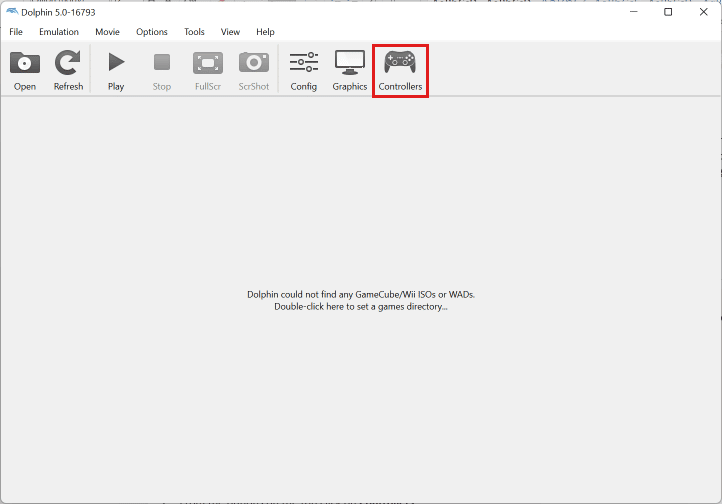
3. Bağlantı Noktası 1'in yanındaki seçeneklerden Standart Denetleyici'yi seçin ve Yapılandır'a tıklayın.
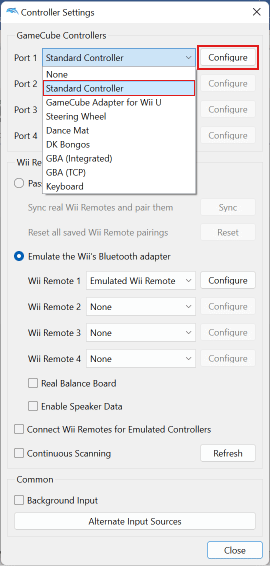
4. DInput/0/Keyboard Mouse'u seçin ve emülatörle denetleyici düğmelerini yapılandırın.
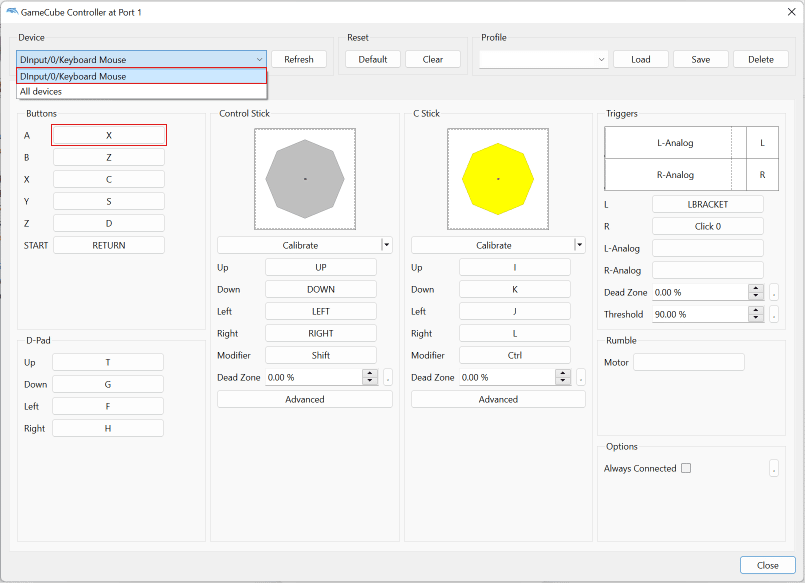
5. Yapılandırmayı tamamladıktan sonra Kaydet'e tıklayın .
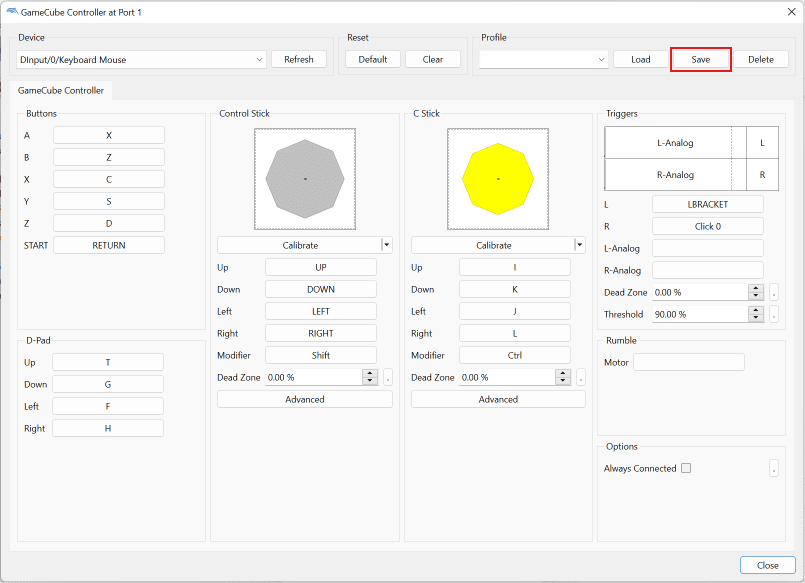
Ayrıca Okuyun : Xbox One Denetleyicisinde Bir Düğme Nasıl Onarılır
Dolphin Emulator ile Bir Denetleyiciyi Nasıl Kullanırsınız?
Dolphin Emulator'da Xbox 360 denetleyicisinin nasıl kullanılacağını bilirken, önce onu yapılandırmanız gerekir. Denetleyicinizi Dolphin Emulator ile yapılandırmak için şu adımları izleyin:
Not : Oyun kumandanızın PC'nize veya Xbox'ınıza bağlı olduğundan emin olun.
1. PC'nizde veya Xbox'ınızda Dolphin Emulator'ı başlatın.
2. En üstteki seçenekler listesinden Denetleyiciler'i seçin.
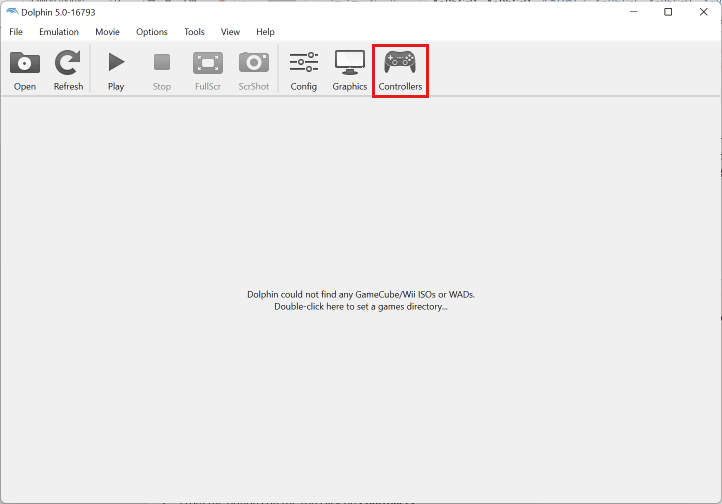
3. İstenen bağlantı noktası için Standart Denetleyici'yi seçin.
4. Ardından, Yapılandır'a tıklayın.
5. Giriş/0/Klavye Fare'yi seçin.
6. Ardından, denetleyici düğmelerini ayarlamak için öykünücüyü kullanın.
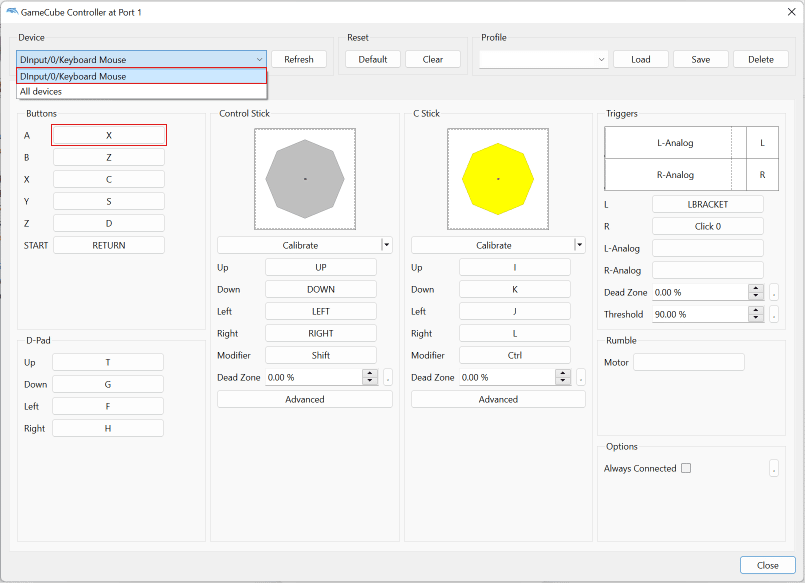
7. Ayarlamayı bitirdikten sonra Kaydet'e tıklayın.
Dolphin Emulator'da Xbox 360 Denetleyicisi Nasıl Kullanılır?
Dolphin Emulator'da Xbox 360 denetleyicisinin nasıl kullanılacağına ilişkin aşağıdaki adımları izleyin:
Not : Xbox denetleyicinizin PC'nize veya Xbox'ınıza zaten bağlı olduğundan emin olun.
1. PC'nizde veya Xbox'ınızda Dolphin Emulator'ı açın ve Controllers'a tıklayın.
2. Bağlantı Noktası'nın yanındaki Standart Denetleyici'yi seçin ve Yapılandır'a tıklayın.
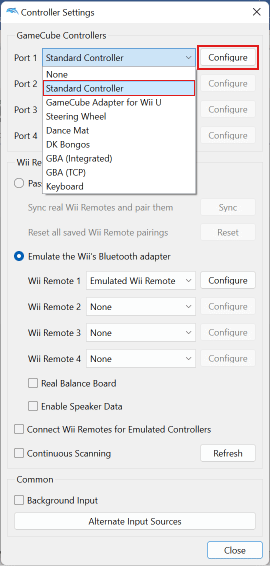
3. Giriş/0/Klavye Fare'yi seçin ve öykünücüyle denetleyici düğmelerini yapılandırın.
4. Yapılandırmayı tamamladıktan sonra Kaydet'e tıklayın .
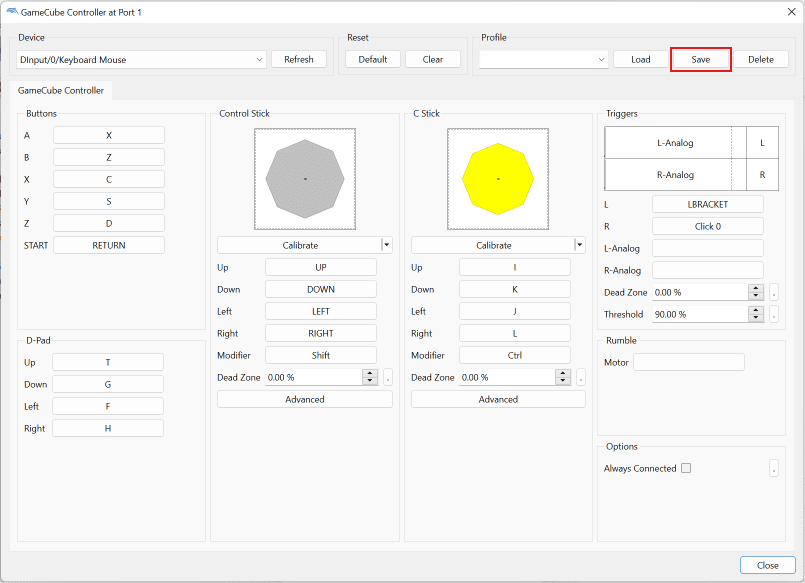
Dolphin Emulator'da Xbox 360 denetleyicisi bu şekilde kullanılır.

Ayrıca Okuyun : En İyi 11 3D Emülatörü Android APK için İndirin
Denetleyiciniz Neden Dolphin Emulator'da Çalışmıyor?
Denetleyicinizin Dolphin Emulator üzerinde çalışmamasının bazı nedenleri burada listelenmiştir.
- PC'nizdeki hatalı USB bağlantı noktasından veya oyun konsolunuzdaki bağlantı noktasından kaynaklanabilir.
- Belki de bilgisayarınız veya konsolunuz güncel olmayan sürücüler nedeniyle bağlanamadı.
- Belki de cihazınızda Dolphin Emulator'ın en son sürümünü kullanmıyorsunuzdur .
- Denetleyiciniz bozulmuş olabilir, bu nedenle bağlanmıyor.
- Denetleyicinizi Dolphin Emulator'da yapılandırmamış olabilirsiniz.
Xbox 360 Denetleyicinizi Dolphin Wii'de Kullanabilir misiniz?
Evet , Xbox 360 kumandanızı Dolphin Emulator Wii üzerinde kullanabilirsiniz. Xbox 360 kumandanızı Dolphin Wii ile bağlıyorsanız, Xbox 360 kumandanız için en yeni sürücüleri ve Dolphin Wii öykünücüsünün en son sürümünü yüklediğinizden emin olmalısınız. Bunlara hazır olduğunuzda, Dolphin Wii öykünücünüzle Xbox 360 denetleyicinizi yapılandırmanız gerekir ve Xbox 360 denetleyicisini kullanarak en sevdiğiniz oyunları kolaylıkla oynamaya hazırsınız.
Xbox 360 Denetleyicisini Wii'ye Nasıl Bağlarsınız?
Bir Wii'ye Xbox 360 denetleyicisi bağlamak için Brook veya başka bir üreticiye ait bir genişletme cihazına ihtiyacınız olacak. Brook kullanarak bağlanmak için şu adımları izleyin:
1. Genişleticiyi Wii'nize bağlayın ve Xbox 360 denetleyicisini genişleticiye bağlayın.
2. Oyun kumandasını Wii ile bağlamaya başlamak için Xbox kumandanızdaki Kılavuz düğmesine basın.

3. Denetleyici bağlandıktan sonra, denetleyiciyi Wii'ye göre yapılandırın ve oyunu oynayın.
Genişletici kullanmak dışında, Xbox denetleyicisi kullanarak Wii'ye bağlanamaz ve oyun oynayamazsınız. Bir Xbox 360 denetleyicisini bir Wii'ye bu şekilde bağlayabilirsiniz.
Ayrıca Okuyun : Denetleyiciyi Klavyeye Eşleştirme
Xbox 360 Denetleyicisi PC'de Çalışır mı?
Evet , Xbox 360 denetleyicisi PC'de çalışır. Xbox 360 denetleyicinizi kullanarak oyun oynamayı seviyorsanız, Xbox 360 denetleyicinizi PC'nize bağlayabilir ve bağlantı için gerekli sürücüleri yüklediğinizden veya güncelleştirdiğinizden emin olabilirsiniz. Hem kablosuz hem de kablolu tüm Xbox denetleyicileri, bir PC'ye bağlanabilen bir USB arabirimine sahiptir.
PC Emülatörüne Xbox 360 Denetleyicisini Nasıl Yüklersiniz?
PC öykünücüsüne Xbox 360 denetleyicisini kurmak için aşağıda belirtilen adımları izleyin:
Seçenek I: Kablolu Xbox 360 Denetleyicisi için
1. Xbox 360 denetleyicisini PC'nizin USB bağlantı noktasına takın.
2. Denetleyiciyi bağladığınızda , Windows sizin için aygıt sürücülerini otomatik olarak kuracaktır.
3. Denetleyici bağlandıktan sonra emülatörü PC'nizde başlatın.
4. Öykünücünüzün denetleyici ayarlarına gidin ve denetleyiciyi yapılandırın .
Seçenek II: Kablosuz Xbox 360 Denetleyicisi için
1. Xbox 360 denetleyicinizin alıcısını PC'nizin USB bağlantı noktasına bağlayın.
2. Microsoft Donanım web sitesine gidin ve Windows için Xbox 360 denetleyiciniz için denetleyici kurulum yazılımını indirin.
3. Yazılımı çalıştırın ve yazılımı yüklemek için ekrandaki talimatları izleyin.
4. Kılavuz veya Xbox düğmesini basılı tutarak Xbox 360 kablosuz oyun kumandasını açın.
5. Alıcıda bağlan düğmesine basın, ışık yeşil renkte yanıp sönecektir.
6. Bilgisayarınıza bağlanmak için kumandanın ön kenarında bulunan dairesel düğmeye basın.
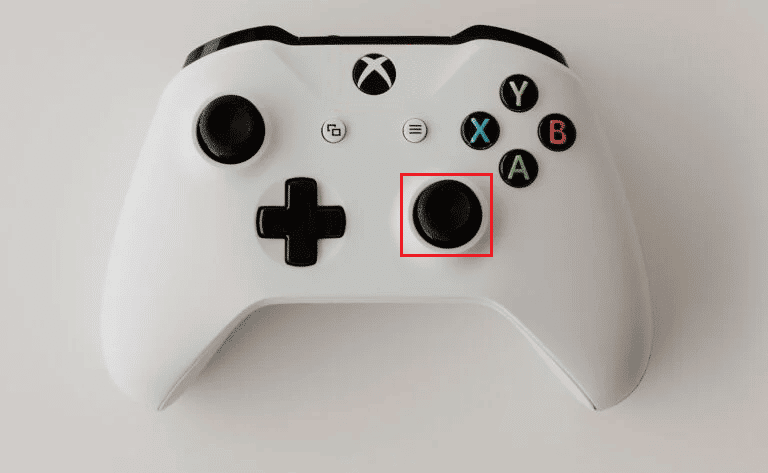
7. Yeşil ışık hem alıcıda hem de kontrol cihazında yanıp sönecektir ve ışığın yanıp sönmesi durduğunda ve kontrol cihazının kılavuz düğmesi yandığında, kontrol cihazı başarıyla bağlanmıştır.
8. Denetleyici bağlandıktan sonra emülatörü PC'nizde başlatın.
9. Emülatörünüzün Denetleyici Ayarlarına gidin ve Denetleyiciyi yapılandırın .
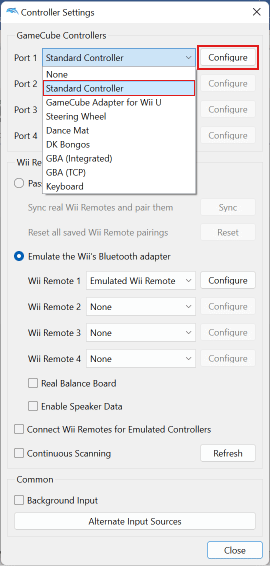
Ayrıca Okuyun : Windows 10 İçin En İyi 9 Android Emülatörü
Android'de Xbox 360 Denetleyicisini Kullanabilir misiniz?
Evet , Android'de Xbox 360 denetleyicisini kullanabilirsiniz. Android'de kablosuz ve kablolu Xbox 360 denetleyicilerini bağlayabilir ve kullanabilirsiniz. Kablolu Xbox 360 denetleyicisini bağlamak için, denetleyiciyi bir ucundan diğer ucunu Android telefonunuza bağlamak için bir OTG kablosuna ihtiyacınız olacak. Kablosuz bir Xbox 360 oyun kumandası bağlamak için, kumandanızın alıcısını OTG kablosunu kullanarak Android telefonunuza bağlamanız ve ayrıca alıcıyı kullanarak kumandanızı Android telefonunuza bağlamanız gerekir.
Android'de Dolphin'de Xbox Denetleyicinizi Nasıl Kullanırsınız?
Android'de Dolphin'de Xbox denetleyicinizi kullanmak için şu adımları izleyin:
Not : Xbox denetleyicinizin Android telefonunuza bağlı olduğundan emin olun.
1. Android telefonunuzda Dolphin Emulator uygulamasını başlatın.
2. Ekranın üst kısmındaki Ayarlar dişli simgesine dokunun.
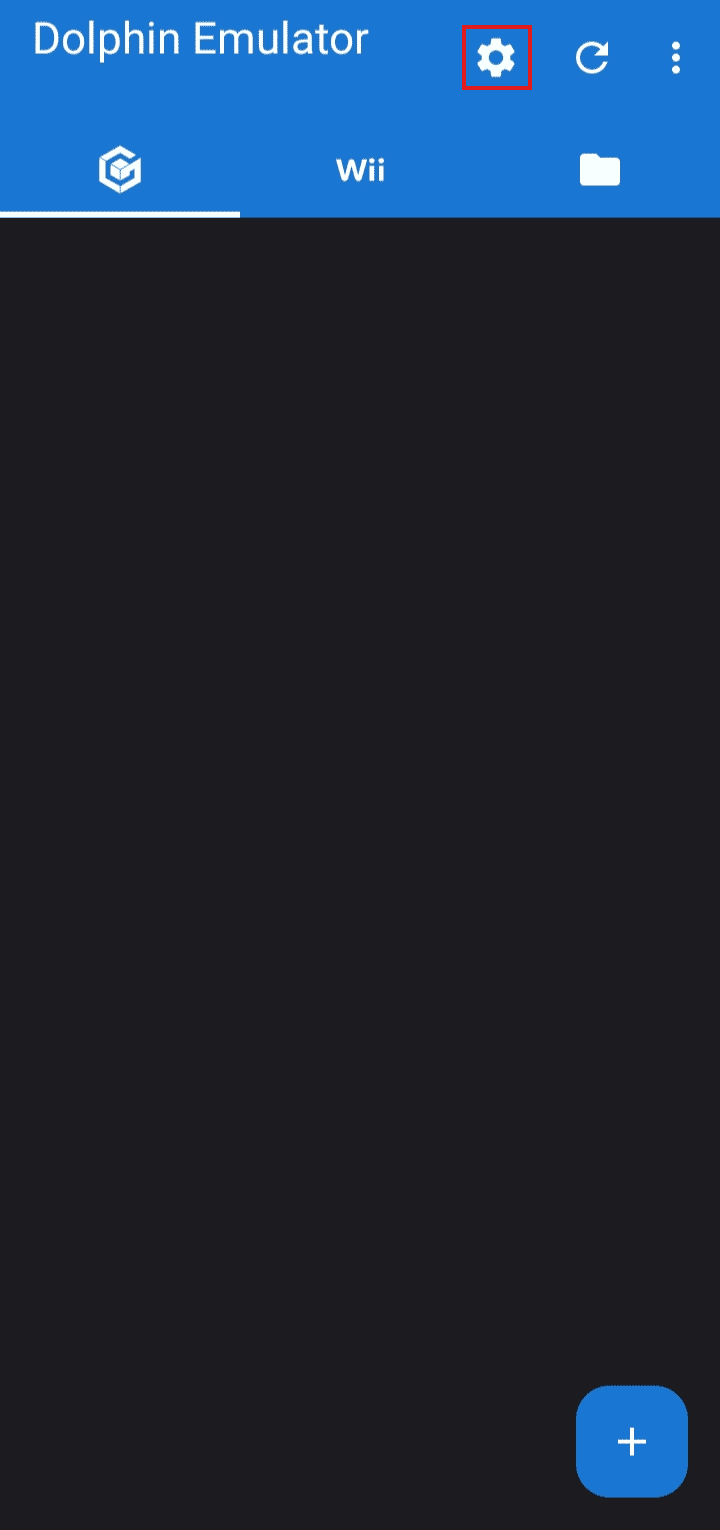
3. Ayarlar'da GameCube Girişi üzerine dokunun.
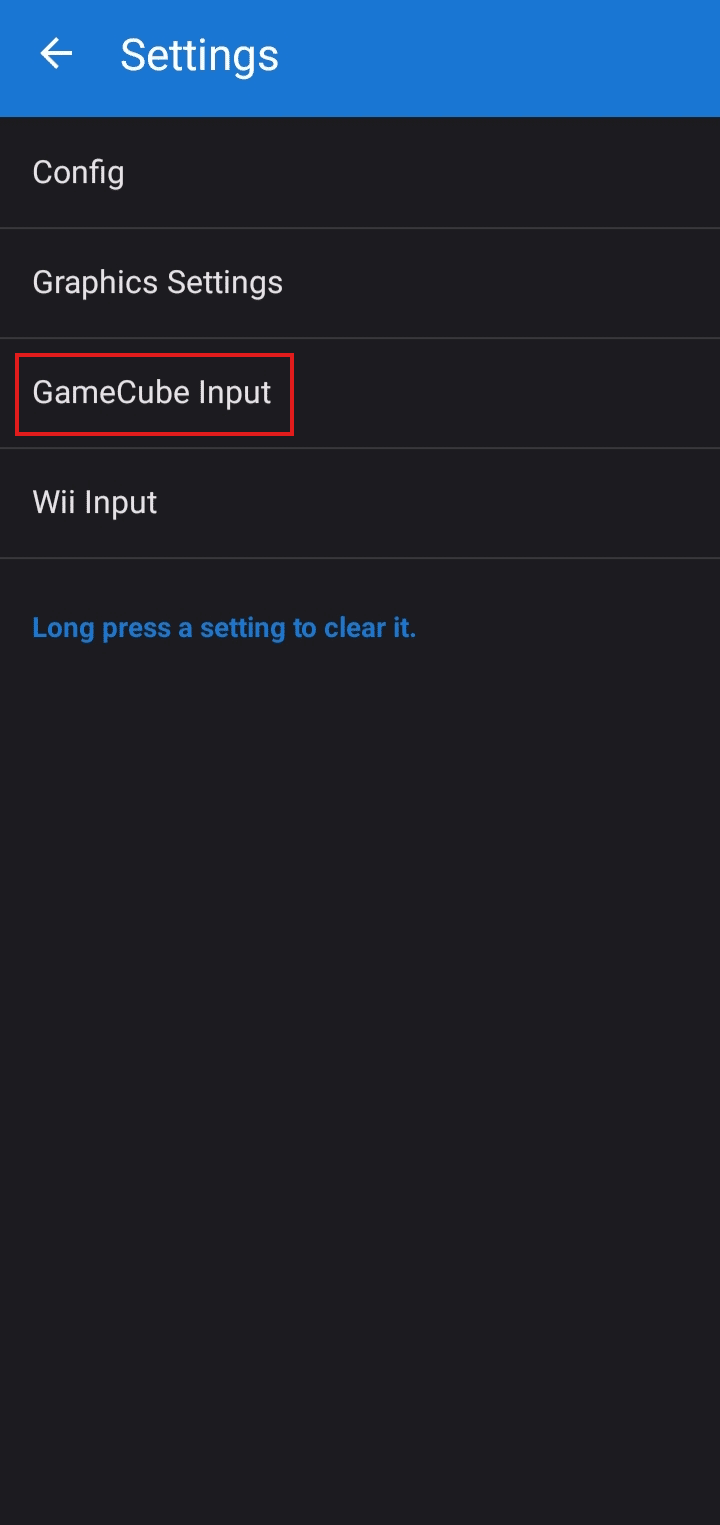
4. GameCube Controller 1 üzerine dokunun.
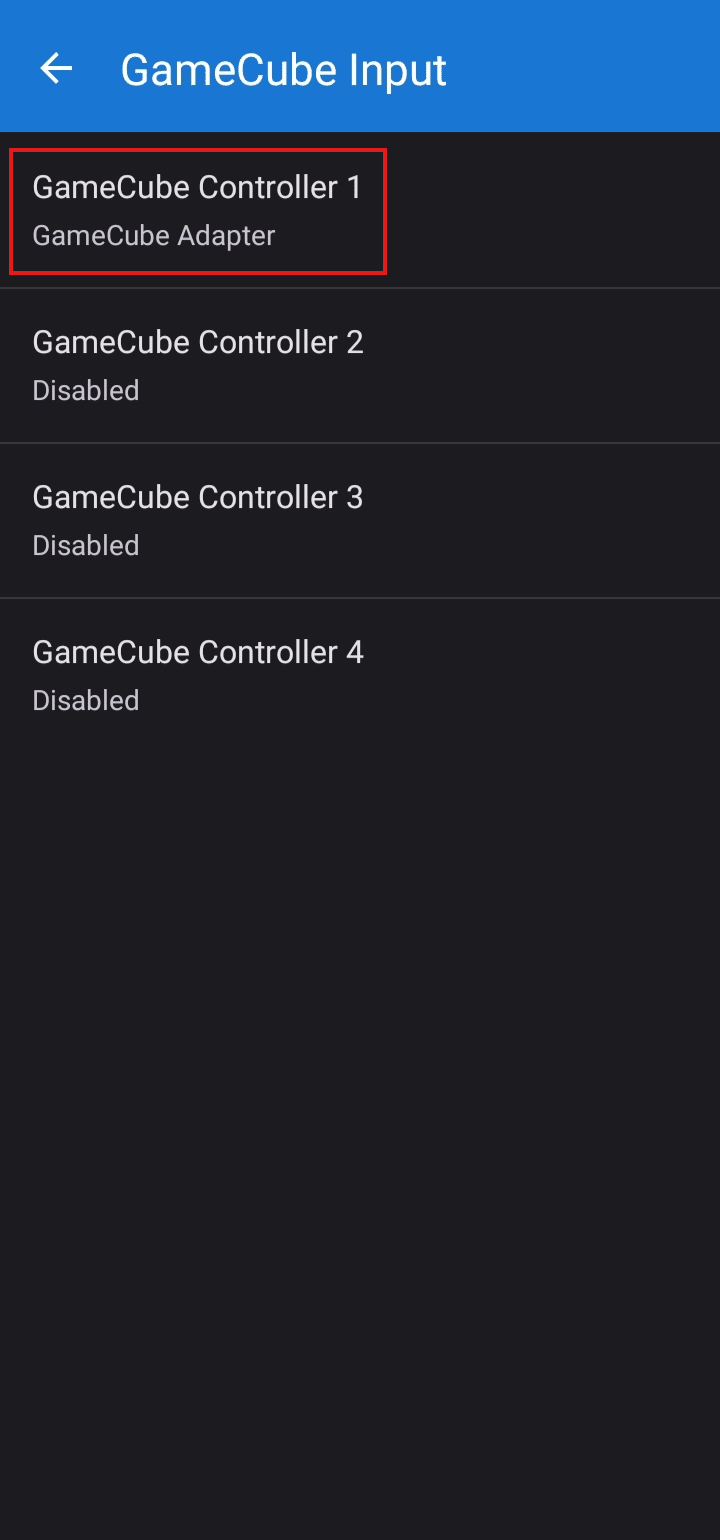
5. Öykünülmüş öğesini seçin.
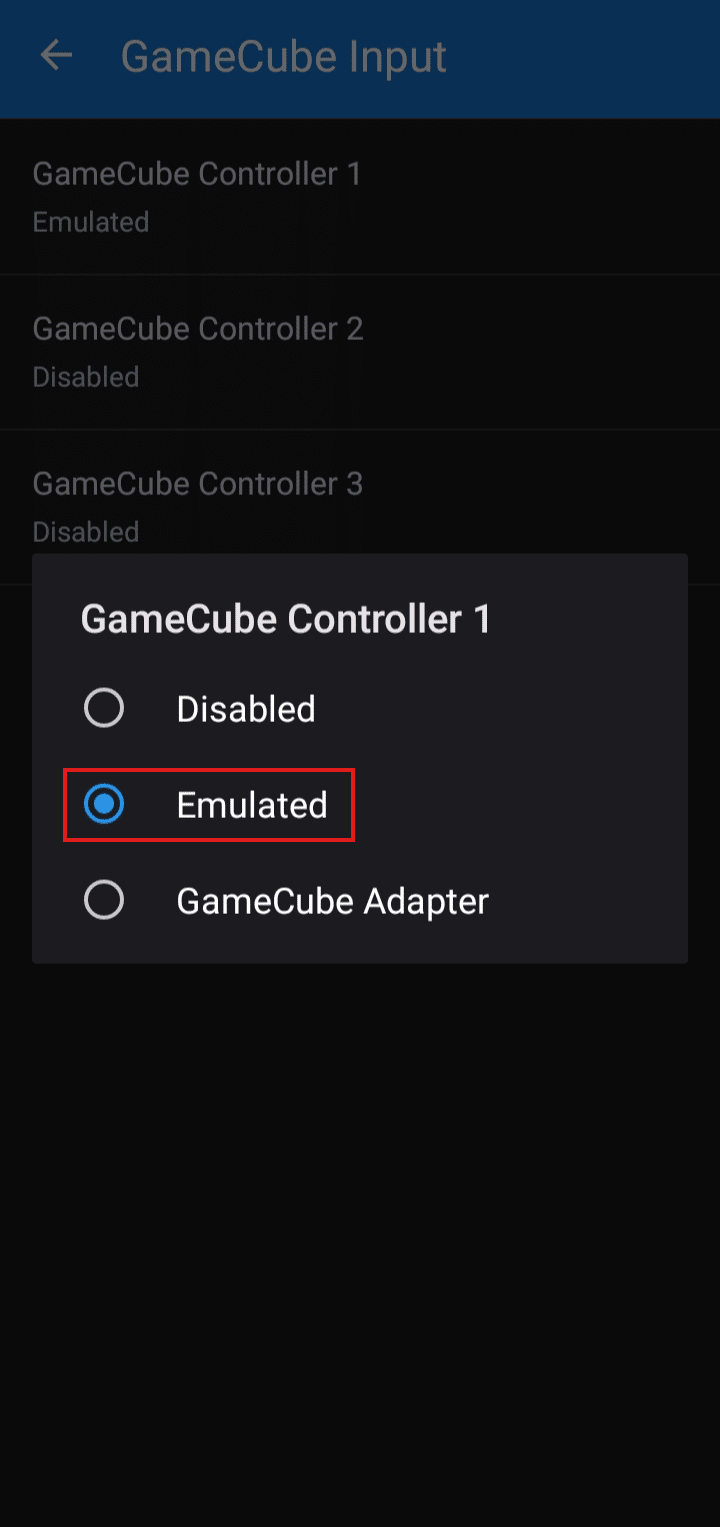
6. Yapılandırmak için A üzerine dokunun ve kontrol cihazınızdaki A düğmesine basın.
Not : Kontrol cihazınızı yapılandırmak için bunu her düğme için yapın.
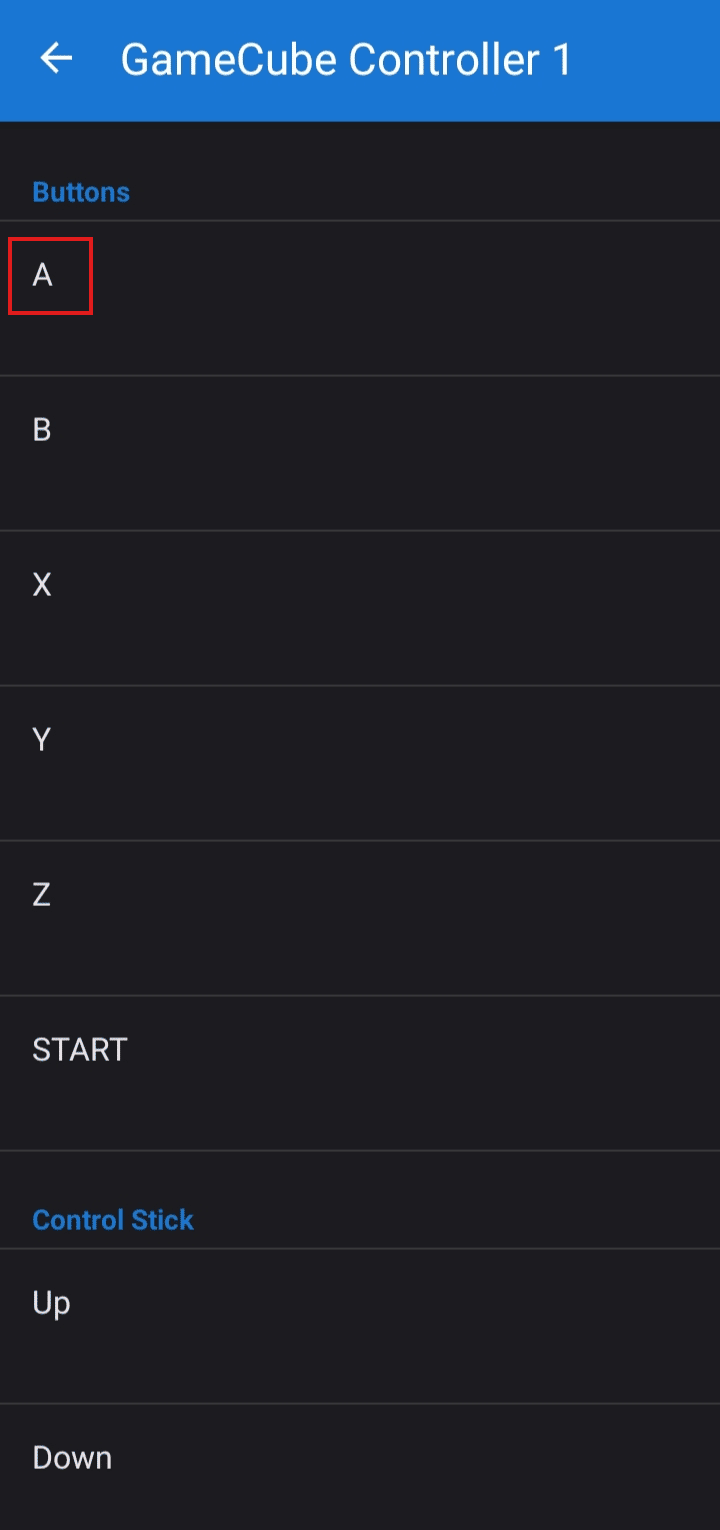
Önerilen :
- CS GO Video Ayarları Kaydedilmiyor Hatasını Düzeltin
- Warzone oynamak için Xbox Live'a ihtiyacınız var mı?
- Android için En İyi 13 PS2 Emülatörü
- Xbox One Denetleyicisinin Rastgele Bağlantısının Kesilmesini Düzeltmenin 10 Yolu
Bu makalenin, Dolphin Emulator'da Xbox 360 denetleyicisini nasıl kullanacağınızı bilmenize ve ayrıca bir Xbox 360 denetleyicisini bir Wii'ye nasıl bağlayacağınızı bilmenize yardımcı olduğunu umuyoruz. Soru ve önerileriniz için aşağıdaki yorum bölümünden bize ulaşmaktan çekinmeyin. Ayrıca, bir sonraki makalemizde hangi konuyu öğrenmek istediğinizi bize bildirin.
